Microsoft Stream-Videosteuerelement in Power Apps
Ein Videoplayer für Microsoft Stream Videos und Kanäle.
Wichtig
Das Stream-Steuerelement (klassisch) ist veraltet und wird aus Power Apps Studio entfernt. Microsoft arbeitet an der Veröffentlichung eines neuen Steuerelements für Stream, das auf SharePoint basiert. Weitere Informationen finden Sie unter Migrationsübersicht – Stream (klassisch) zu Stream (auf SharePoint).
Beschreibung
Mit dem Steuerelement können App-Benutzer Videos abspielen und Kanäle von der Website Microsoft Stream Service aus durchsuchen. Eine Liste der unterstützten Regionen für dieses Steuerelement finden Sie unter Microsoft Stream FAQ.
Einschränkungen
Das Steuerelement wird in Power Apps für Windows nicht unterstützt. In iOS wird nur Power Apps Mobil unterstützt.
Schlüsseleigenschaften
StreamUrl – Die URL des Microsoft Stream-Videos oder -Kanals, das bzw. der im Steuerelement angezeigt werden soll.
ShowControls – Gibt an, ob die Video-Wiedergabe-Steuerelemente für die Videowiedergabe angezeigt werden.
Zusätzliche Eigenschaften
AccessibleLabel - Bezeichnung für Sprachausgaben. Sollte dem Titel des Videos oder der Audiodatei entsprechen.
AutoStart: Gibt an, ob ein Audio- oder Video-Steuerelement automatisch einen Clip wiedergibt, wenn der Benutzer zu dem Bildschirm navigiert, der das Steuerelement enthält.
BorderColor - Die Farbe des Rahmens eines Steuerelements.
BorderStyle - Legt fest, ob der Rahmen eines Steuerelements Durgehend, Gestrichelt, Gepunktet oder Keine ist.
BorderThickness - Die Linienstärke des Rahmens eines Steuerelements.
DisplayMode - Legt fest, ob das Steuerelement Benutzereingaben zulässt (Bearbeiten), ob nur Daten angezeigt werden (Anzeigen) oder ob das Steuerelement deaktiviert ist (Deaktiviert).
Fill - Die Hintergrundfarbe eines Steuerelements.
FocusedBorderColor - Die Rahmenfarbe eines Steuerelements, wenn das Steuerelement der Fokus ist.
FocusedBorderThickness - Die Rahmendicke eines Steuerelements, wenn das Steuerelement der Fokus ist.
Height - Die Entfernung zwischen dem oberen und unteren Rand eines Steuerelements.
StartTime – Der Zeitpunkt nach dem Start eines Audio- oder Videoclips, zu dem die Wiedergabe des Clips beginnt.
TabIndex: Navigationsreihenfolge der Tastatur in Bezug auf andere Steuerelemente.
Tooltip - Erklärender Text, der angezeigt wird, wenn der Benutzer auf ein Steuerelement zeigt.
Visible - Gibt an, ob ein Steuerelement angezeigt wird oder ausgeblendet ist.
Width - Der Abstand zwischen dem linken und rechten Rand eines Steuerelements.
X – Der Abstand zwischen dem linken Rand eines Steuerelements und dem linken Rand des übergeordneten Containers (vom Bildschirm, wenn kein übergeordneter Container vorhanden ist).
Y – Der Abstand zwischen dem oberen Rand eines Steuerelements und dem oberen Rand des übergeordneten Containers (Vom Bildschirm, wenn kein übergeordneter Container vorhanden ist).
Beispiel
Wiedergeben einer Audio- oder Videodatei von Microsoft Stream
Auf der Datei wählen Sie Einfügen und dann öffnen Sie das Medien Dropdown-Menü.
Wählen Sie Microsoft Stream aus der Liste der Medien-Steuerelemente aus:
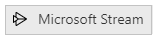
Kopieren Sie den Videolink in die Eigenschaft Stream URL auf der linken Seite:
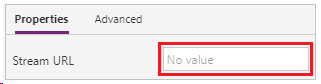
Drücken Sie F5 und wählen Sie die Wiedergabetaste des hinzugefügten Steuerelements.
Hinweis
Microsoft Stream erfordert eine Authentifizierung, um das Video abzuspielen. Stellen Sie sicher, dass der App-Benutzer über die erforderliche Berechtigung verfügt.
Drücken Sie die Esc-Taste, um den Vorschaumodus zu verlassen.
Browser-Überlegungen
iOS
Der Power Apps iOS Player unterstützt keine direkte Wiedergabe von in die App eingebetteten Videos. Um das Video anzusehen, klicken Sie auf das Stream-Symbol, um den Video-Player im Vollbildmodus zu starten.
Safari
Um Microsoft Stream Videos in einer App im Safari-Browser zu sehen, müssen Sie die Option Cross-Site-Tracking verhindern deaktivieren.
Richtlinien für Barrierefreiheit
Alternativen zu Audio- und Videodateien
- ShowControls muss auf TRUE festgelegt sein, sodass Benutzer Multimediadateien in ihrem eigenen Tempo hören oder ansehen können. Damit können Benutzer auch Untertitel und den Vollbildmodus in Videoplayern aktivieren bzw. deaktivieren.
- Untertitel müssen für alle Videos bereitgestellt werden.
- Sie können auch ein Audio- oder Videotranskript mithilfe einer der folgenden Methoden bereitstellen:
- Platzieren Sie den Text in einer Beschriftung, und positionieren Sie ihn neben dem Multimedia-Player. Erstellen Sie optional eine Schaltfläche, um die Textanzeige umzuschalten.
- Platzieren Sie den Text in einem anderen Bildschirm. Erstellen Sie eine Schaltfläche, die auf diesen Bildschirm weiterleitet, und positionieren Sie die Schaltfläche neben dem Multimedia-Player.
- Wenn die Beschreibung kurz ist, kann sie in AccessibleLabel eingegeben werden.
Farbkontrast
Zwischen den folgenden Eigenschaften muss es einen ausreichenden Farbkontrast geben:
- FocusedBorderColor und die äußere Farbe
- Fill und das Multimedia-Player-Steuerelement (falls zutreffend)
Stellen Sie Untertitel und/oder Transkripte bereit, wenn der Videoinhalt Probleme mit dem Farbkontrast aufweist.
Screenreadersupport
- AccessibleLabel muss vorhanden sein.
Tastaturunterstützung
- TabIndex muss gleich Null oder größer sein, damit Tastaturbenutzer dorthin navigieren können.
- Fokusindikatoren müssen deutlich sichtbar sein. FocusedBorderColor und FocusedBorderThickness können Ihnen dabei helfen.
- AutoStart sollte FALSE sein, da es für Tastaturbenutzer schwierig sein kann, die Wiedergabe schnell zu beenden.
Bekannte Probleme
Microsoft Stream erscheint als Verbindung im Verbindungseinwilligungsdialog, obwohl es ein Steuerelement ist. Das Steuerelement wird in der App angezeigt, unabhängig davon, welche Aktionen der Endbenutzer im Verbindungseinwilligungsdialog ausführt. Der Microsoft Stream Das Steuerelement zeigt nur Videos für Endbenutzer an, die Berechtigungen für die im Steuerelement präsentierten Inhalte haben.
Hinweis
Können Sie uns Ihre Präferenzen für die Dokumentationssprache mitteilen? Nehmen Sie an einer kurzen Umfrage teil. (Beachten Sie, dass diese Umfrage auf Englisch ist.)
Die Umfrage dauert etwa sieben Minuten. Es werden keine personenbezogenen Daten erhoben. (Datenschutzbestimmungen).